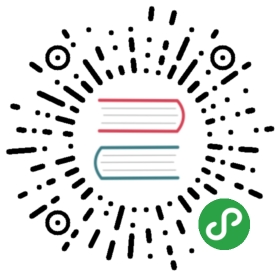在Docker中运行Reids服务
非常简单,没有任何修饰,redis是使用一个连接附加到一个web应用程序。
创建一个redis docker容器
首先,我们先为redis创建一个Dockerfile
FROM ubuntu:12.10RUN apt-get updateRUN apt-get -y install redis-serverEXPOSE 6379ENTRYPOINT ["/usr/bin/redis-server"]
现在你需要通过Dockerfile创建一个镜像,将
sudo docker build -t <your username>/redis .
运行服务
使用我们刚才创建的redis镜像
使用 -d 运行这个服务分离模式,让容器在后台运行。
重要的是我们没有开放容器端口,相反,我们将使用一个容器来连接redis容器数据库
sudo docker run --name redis -d <your username>/redis
创建你的web应用容器
现在我们可以创建我们的应用程序容器,我们使用-link参数来创建一个连接redis容器,我们使用别名db,这将会在redis容器和redis实例容器中创建一个安全的通信隧道
sudo docker run -link redis:db -i -t ubuntu:12.10 /bin/bash
进入我们刚才创建的容器,我们需要安装redis的redis-cli的二进制包来测试连接
apt-get updateapt-get -y install redis-serverservice redis-server stop
现在我们可以测试连接,首先我么要先查看下web应用程序容器的环境变量,我们可以用我们的ip和端口来连接redis容器
env. . .DB_NAME=/violet_wolf/dbDB_PORT_6379_TCP_PORT=6379DB_PORT=tcp://172.17.0.33:6379DB_PORT_6379_TCP=tcp://172.17.0.33:6379DB_PORT_6379_TCP_ADDR=172.17.0.33DB_PORT_6379_TCP_PROTO=tcp
我们可以看到我们有一个DB为前缀的环境变量列表,DB来自指定别名连接我们的现在的容器,让我们使用DB_PORT_6379_TCP_ADDR变量连接到Redis容器。
redis-cli -h $DB_PORT_6379_TCP_ADDRredis 172.17.0.33:6379>redis 172.17.0.33:6379> set docker awesomeOKredis 172.17.0.33:6379> get docker"awesome"redis 172.17.0.33:6379> exit
我们可以很容易的使用这个或者其他环境变量在我们的web应用程序容器上连接到redis容器